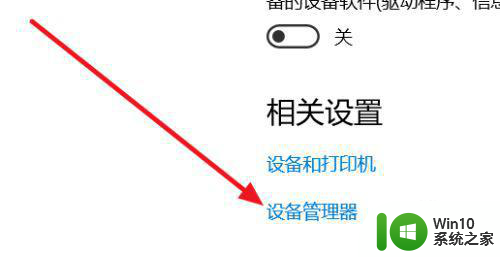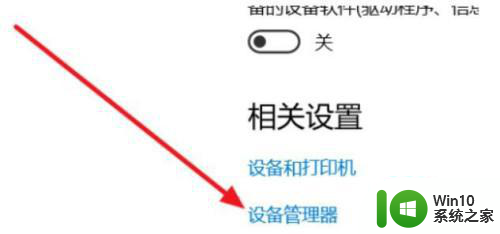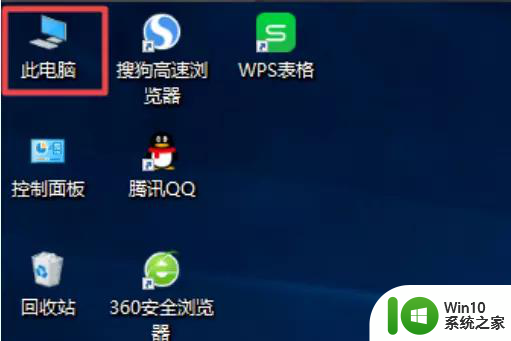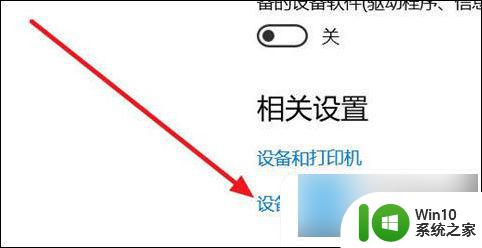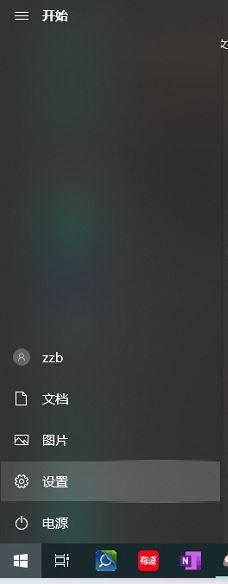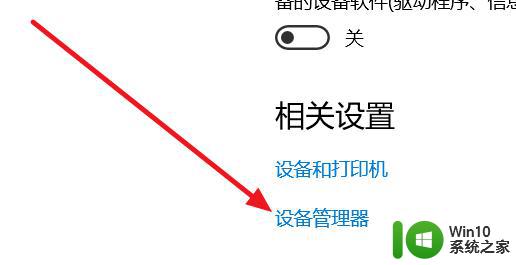win10蓝牙开关不见了的三种找回方法 win10蓝牙开关不显示如何恢复
在使用Win10系统时,我们可能会遇到蓝牙开关不见或不显示的问题,这给我们的使用带来了一些不便,不必担心我们可以通过一些简单的方法来找回这个蓝牙开关。本文将介绍三种不同的方法,帮助您恢复Win10系统中的蓝牙开关,让您的设备重新连接蓝牙设备,享受便利的无线连接。无论您是因为系统问题还是其他原因导致蓝牙开关不见,下面的方法都可以帮助您解决这个问题。
第一种方法:
1、设备管理器,usb,有一个感叹号usb,先禁用,然后在启动,开关就会重新出现。
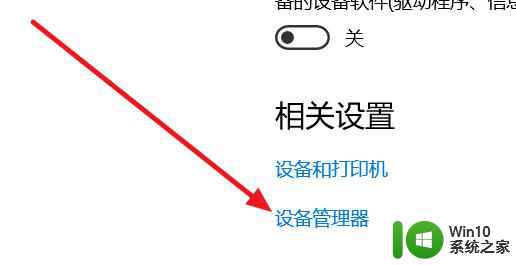
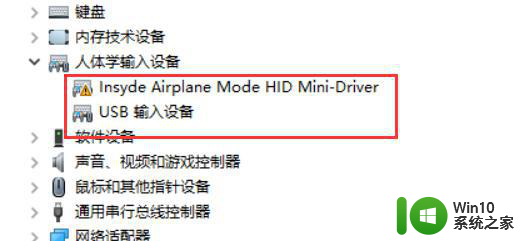
2、进BIOS去关WLA(disable)保存重启,然后在回去开WLA(enable)。重启,开关出现。
第二种方法:
1、设置-更新和安全-恢复-立即重新启动-疑问解答-高级选项-UEFI固件设置-重启。
Configuration-Wireless LAN)
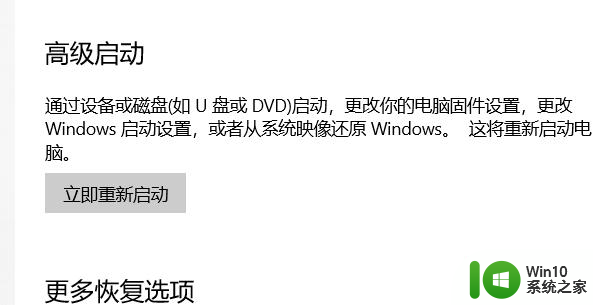
2、先回车向下选disable,然后保存退出重启(save and Exit,看下方提示如FN+F10),蓝牙开关就出现了。再重复一遍,开回WLA(enable)。
第三种方法:
1、更新蓝牙的驱动,然后安装完成后重启。若还是找不到蓝牙开关选项。
2、首先按下键盘上的【Win】+【R】打开运行窗口输入【services.msc】并打开。
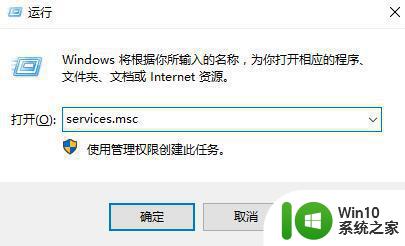
3、进入到服务界面后,我们向下查找,找到【蓝牙支持服务】。
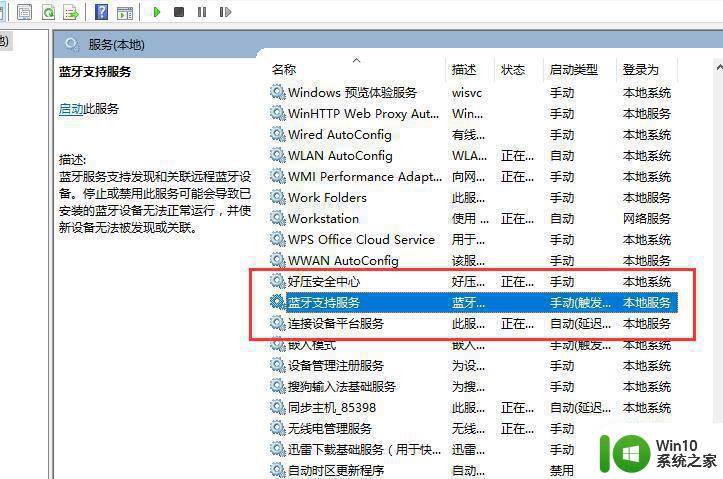
4、双击打开【蓝牙支持服务】,服务状态为已停止,点击【启动】就行了。
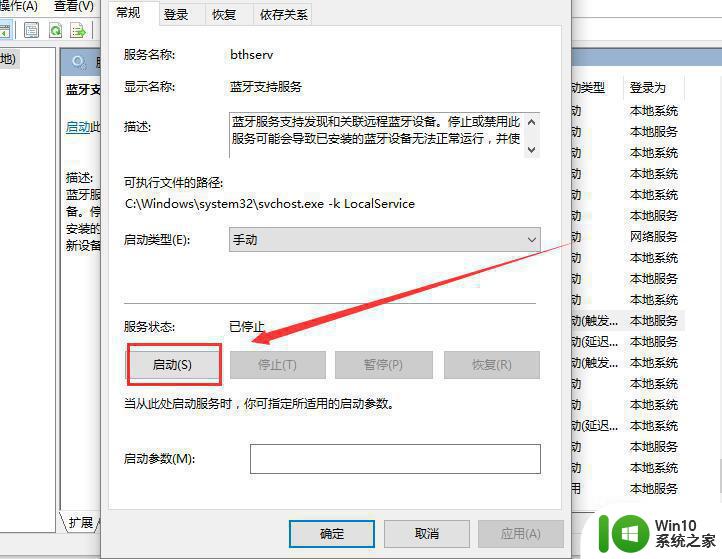
5、正在启动中,启动完成就行了。

以上就是win10蓝牙开关不见了的三种找回方法的全部内容,如果你遇到这个问题,可以按照以上步骤解决,非常简单和快速。